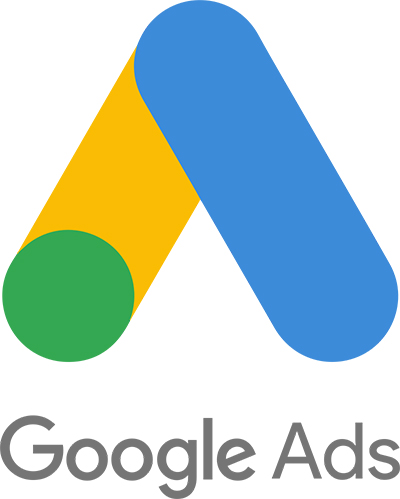
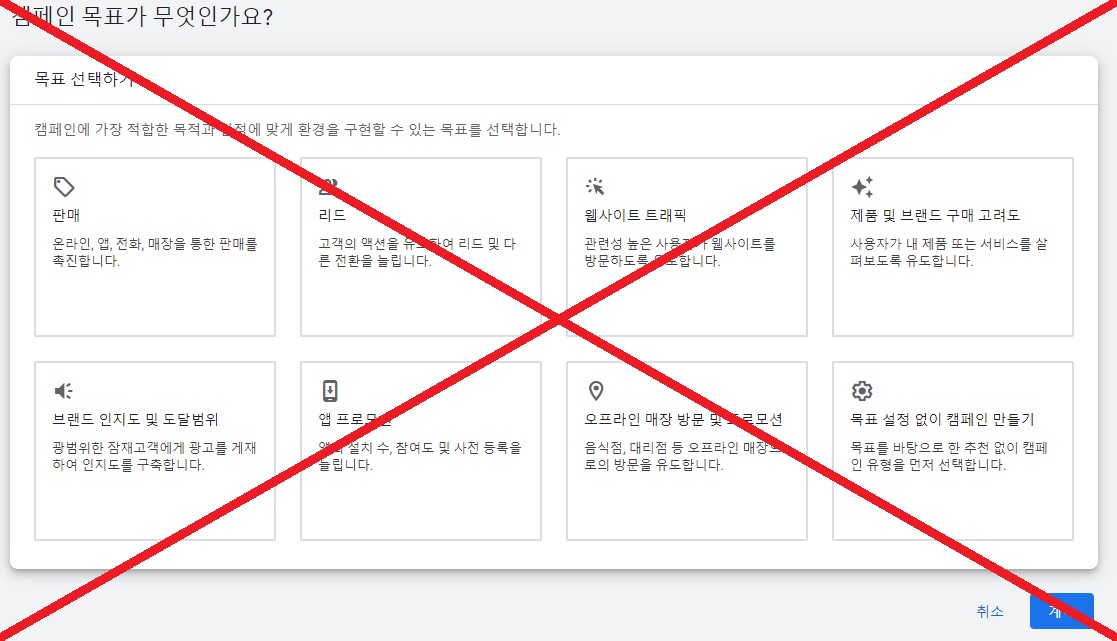
많은 분들이 사업상 혹은 개인적인 이유로 구글을 통하여 광고를 집행하고 싶어 합니다. 하지만 광고 캠페인에 들어가 광고를 올리려고 하면 뭔가 수많은 복잡한 설정을 생성해야 한다는 번거로움이 있습니다. 온라인이나 앱, 매장을 통하여 판매를 할 것인지 아니면 앱 프로모션만 할 것인지 등 이외에도 복잡한 용어가 마구 보입니다.
이렇게 복잡한 광고 용어를 모두 알아야만 완벽하게 내가 원하는 유형으로 광고를 집행할 수 있는데, 이런 모든 절차를 생략하고 간단하게 누구나 구글 광고를 집행할 수 있는 방법에 대해 포스팅해 보겠습니다.
* 유튜브용 간편 광고 집행 방법입니다.
Google Ads - 로그인
이메일 또는 휴대전화
accounts.google.com
1. 구글 애즈 로그인하기
먼저 위에 보이는 구글 애즈 사이트에 들어가 로그인해 줍니다. 구글 아이디가 없는 사람은 없겠죠?
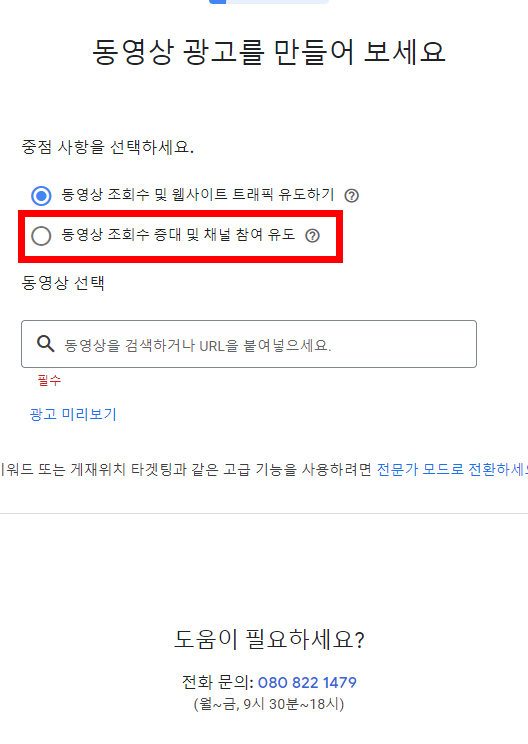
2. 유튜브 채널 참여 유도 광고 설정하기
클릭한 사이트로 들어오면 '동영상 조회수 및 웹사이트 트래픽 유도하기'와 '동영상 조회수 증대 및 채널 참여 유도' 2가지가 보입니다.
만약 자신이 만든 웹사이트로 트래픽(조회수, 행동)을 유도하고 싶다면 위의 동그라미를 클릭하고 유튜브 채널 참여(구독, 좋아요, 댓글 등)를 유도하고 싶다면 아래에 보이는 채널 참여 유도를 클릭합니다.
해당 포스팅에서는 채널 참여 유도로 진행해 보도록 하겠습니다.
아래에는 광고에 들어갈 유튜브 동영상을 첨부해야 합니다. 본인 혹은 회사가 제작한 유튜브 동영상의 주소(url)를 복사 붙여 넣기 합니다.
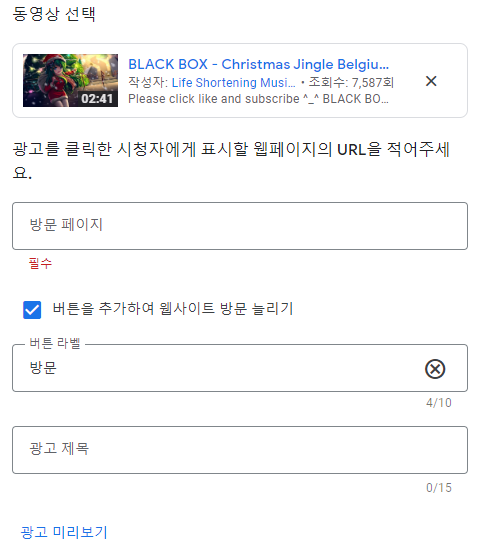
3. 광고 세부 사항 설정하기
유튜브 동영상 url을 복사, 붙여 넣기 한 후 광고 세부 사항을 입력해야 합니다. 방문 페이지 url을 입력하는 곳은 해당 광고를 클릭했을 때 나오는 웹사이트(유튜브나 제품사이트 모두 가능) url을 붙여 넣어야 합니다.
버튼 라벨은 광고 옆에 보이는 글자를 표시하는 것인데 간단하게 방문으로 적을 수도 있고 둘러보기, 참여하기, 구경하기, 알아보기, 부탁드립니다 등 센스 있는 문구로 변경할 수 있습니다.
광고 제목은 말 그대로 시청자에게 보이는 광고 제목을 설정할 수 있는 곳입니다.
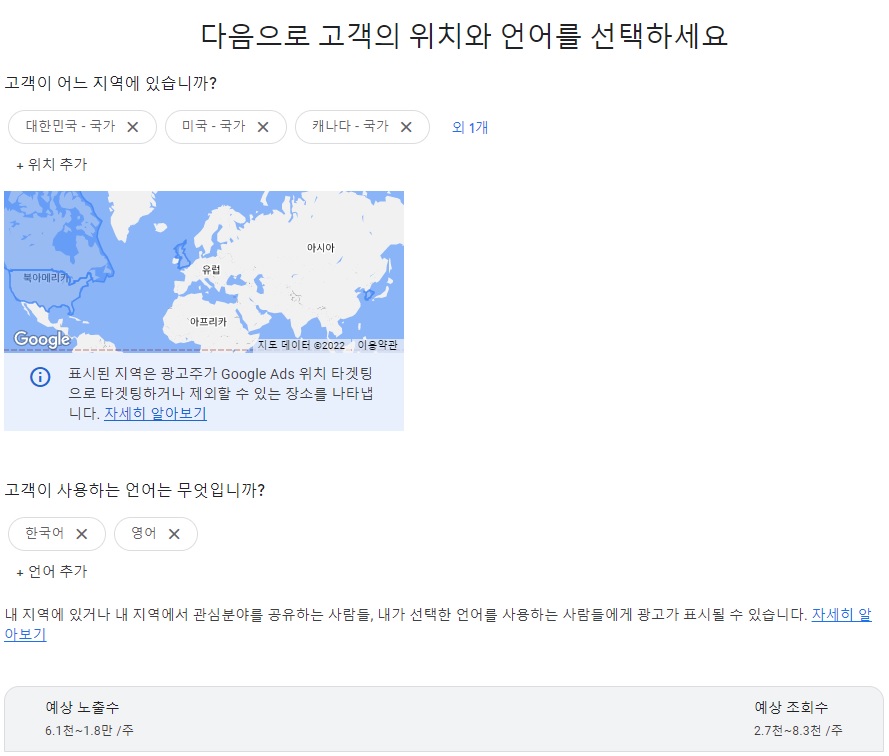
4. 광고 지역 및 언어 설정하기
다음은 광고가 나올 국가를 설정하는 곳입니다. 글로벌적인 제품을 판매하거나 홍보하고 싶다면 여러 국가를 선택해서 위치 추가하면 됩니다. 고객이 사용하는 언어까지 설정하면 더 나은 효과를 보여줍니다.
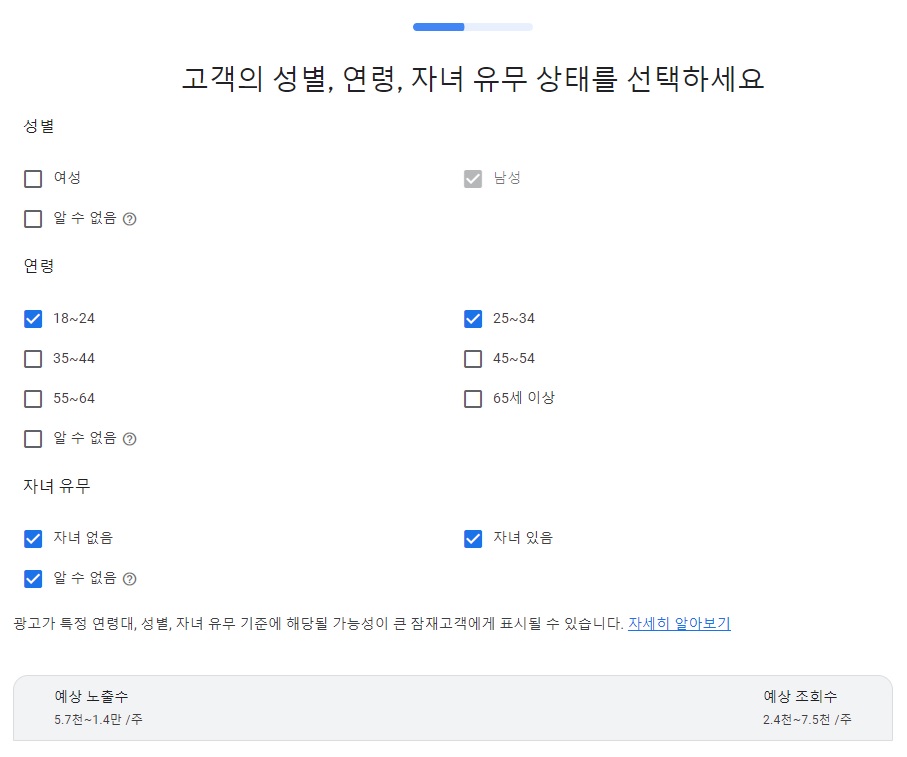
5. 광고 대상 고객 설정하기
다음으로는 광고를 시청하는 고객의 성별, 연령, 자녀 유무 상태를 지정해야 합니다(고객들의 성별, 연령, 자녀 유무는 구글 회원 가입할 때 그 정보로 활용됩니다).
광고 시청 유형은 크게 젊은 층들이 주로 사용하는 제품과 노년층이 주로 사용하는 제품으로 나뉠 수 있으며 세부적으로 상대 설정이 가능합니다.
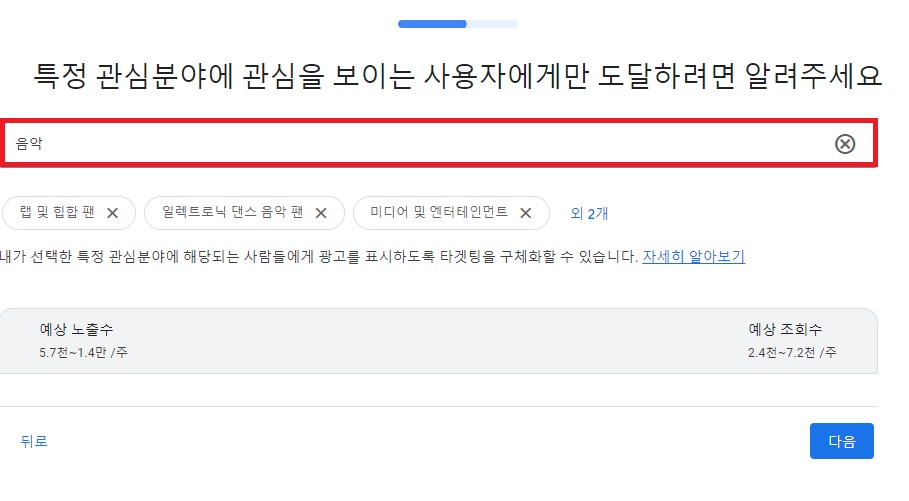
6. 관심 분야별 타겟팅 설정하기
특정 관심분야에 많은 시간을 할애하는 시청자에게 홍보해야 더 좋은 성과를 얻을 수 있습니다.
음악을 검색하면 음악과 관련된 일렉트로닉 애호가, 미디어 및 엔터테인먼트 등 다양한 카테고리가 나오며, 스마트폰을 입력하면 휴대전화, ios 휴대전화, android 휴대전화 등 다양한 카테고리를 설정할 수 있습니다.
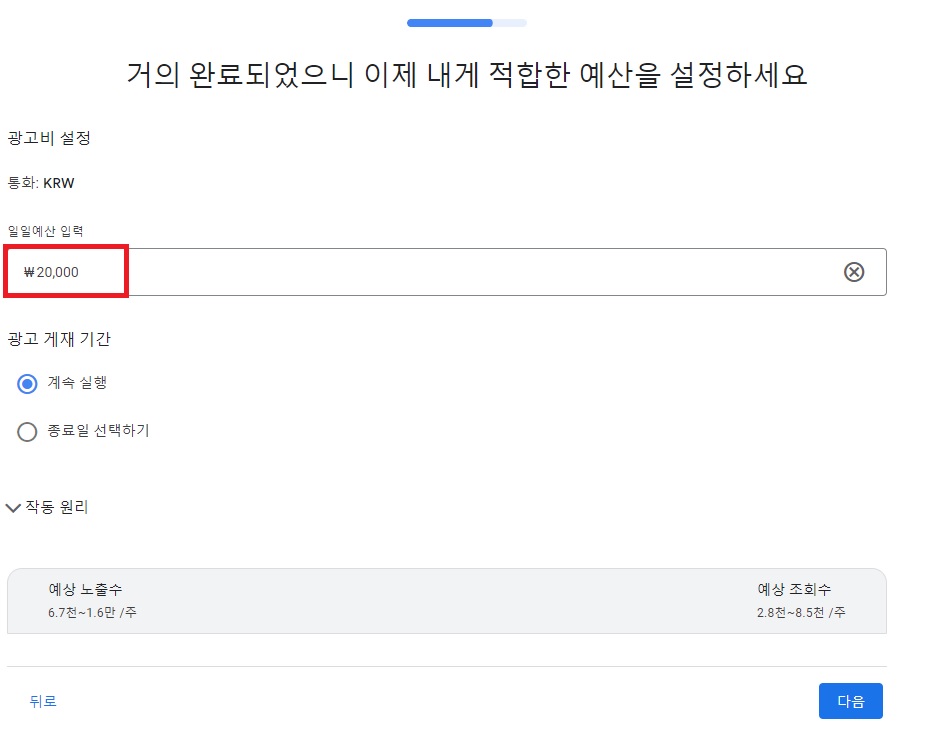
7. 광고 예산 설정하기
마지막으로 광고 예산을 설정하는 창입니다. 일일 예산을 천 원 단위로 직접 입력할 수 있으며 계속 실행할 것인지 아니면 종료일을 정해두고 광고를 집행할 것인지 선택할 수 있습니다.
최소 일일 광고 집행 예산은 1천 원이며, 일일 최대 예산은 1조로 뜨네요.
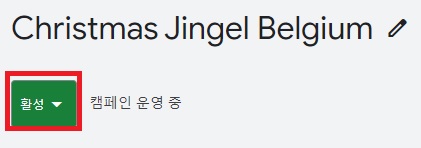
8. 최종 검토하기(수정 및 광고 시작 확인하기)
다음 페이지로는 전체적으로 수정할 것이 없는지 확인하는 창이 뜨는데 잘못 기입한 사항이 있다면 연필 모양을 클릭하여 살짝 수정하시면 됩니다.
이후 새로운 캠페인이 생기며 '보류 중'이라는 회색 텍스트로 남게 됩니다. 이 회색 텍스트가 초록색으로 바뀌며 '활성'으로 바뀌면 광고가 시작된다는 뜻이며 예산이 빠져나갑니다.
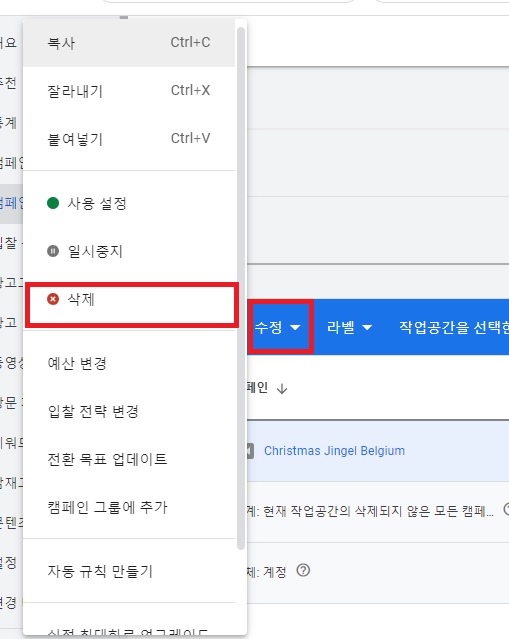
구글 애즈 광고 캠페인 삭제하는 방법
캠페인을 삭제하는 방법도 간단합니다. 구글 애즈로 들어가 좌측에 있는 여러 탭 중에 '캠페인' 클릭합니다.
캠페인에 들어오고 나서 본인이 집행한 여러 광고가 있을 텐데 광고 제목 좌측에 있는 박스를 체크한 후 '수정'을 클릭하여 삭제를 누르면 더 이상 예산이 빠져나가지 않으며 광고를 집행하지 않는 상태가 됩니다.
이렇게 간단하고 편리한 광고 집행 말고 더 전문적인 광고를 집행하고 싶다면 아래의 주소를 이용하면 됩니다.
Google Ads - 로그인
이메일 또는 휴대전화
accounts.google.com
구글애즈 간편 광고 사용법 정리표
| 단계 | 설명 | 세부 절차 |
|---|---|---|
| 1. 구글 애즈 로그인 | 구글 애즈 사이트에 로그인 | accounts.google.com에 접속하여 구글 계정으로 로그인 |
| 2. 중점 사항 선택 | 유튜브 채널 참여 유도 광고 설정 | 트래픽 유도 또는 채널 참여 유도 중 선택 |
| 3. 광고 세부 사항 설정 | 유튜브 동영상 URL 입력, 광고 세부 사항 설정 | 동영상 URL, 방문 페이지 URL, 버튼 라벨, 광고 제목 입력 |
| 4. 광고 지역 및 언어 설정 | 광고 집행 국가 및 언어 설정 | 타겟 국가와 언어 선택 |
| 5. 광고 대상 고객 설정 | 성별, 연령, 자녀 유무 등으로 대상 고객 설정 | 광고 시청 대상자의 성별, 연령, 자녀 유무 선택 |
| 6. 관심 분야별 타겟팅 | 특정 관심 분야 설정 | 시청자의 관심 분야에 따라 타겟팅 설정 |
| 7. 광고 예산 설정 | 일일 광고 예산 설정 | 일일 예산 금액 설정 및 광고 기간 결정 |
| 8. 최종 검토 | 수정 및 광고 시작 확인 | 전체 설정 확인, 수정 필요시 연필 모양 클릭하여 수정 |
| 9. 캠페인 삭제 방법 | 구글 애즈 광고 캠페인 삭제 | '캠페인' 탭에서 원하는 광고 선택 후 삭제 |
'IT' 카테고리의 다른 글
| 유튜브 영상은 최대 몇시간까지 업로드 가능할까? (0) | 2022.12.23 |
|---|---|
| 크롬 PC 웹에서 모바일로 보는 방법(복사 안될때) (0) | 2022.12.15 |
| 미드저니 명령어 입력 종류, 이미지 크기 조절, 명령어 키워드 정리 (0) | 2022.11.25 |



